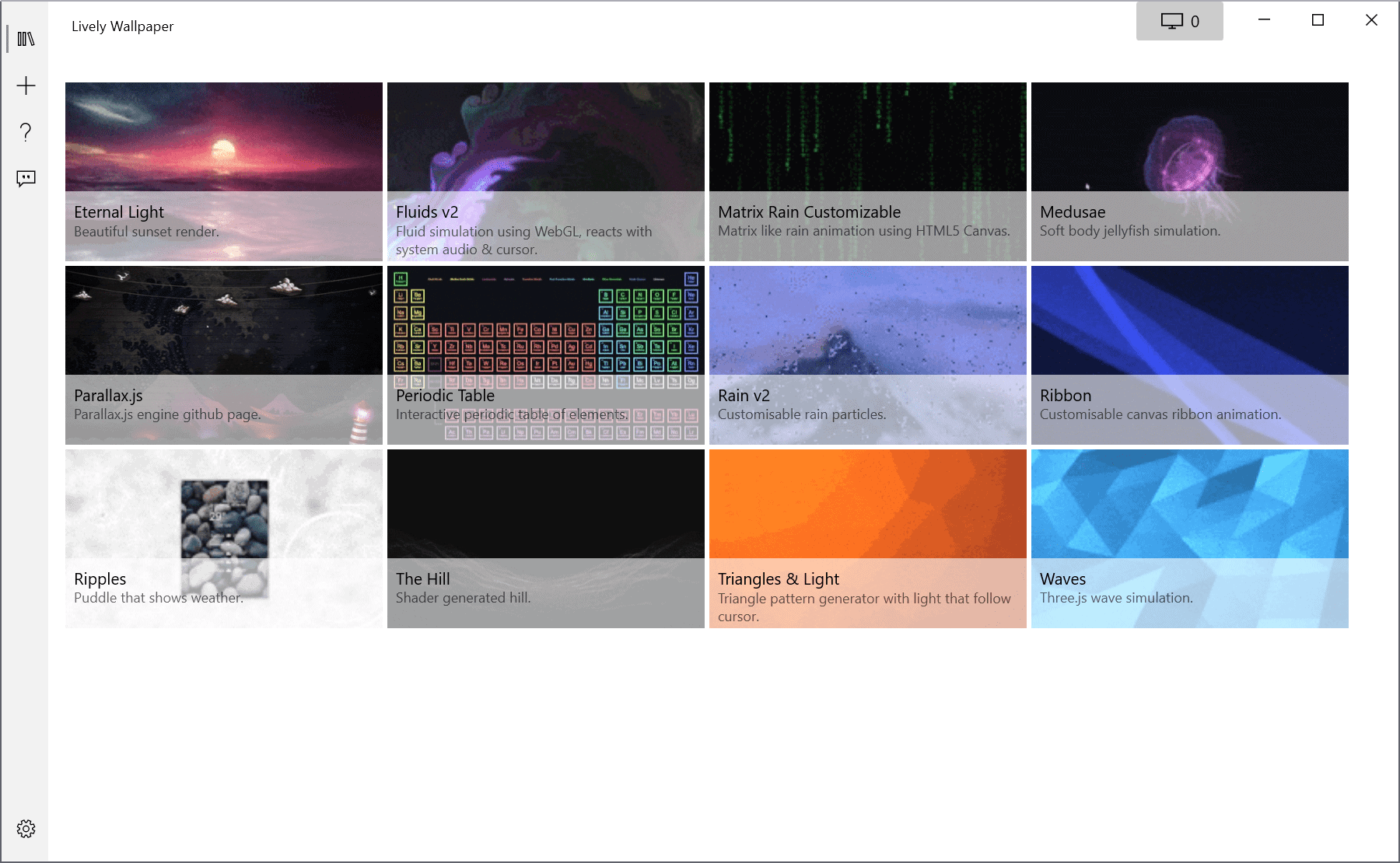Lively Wallpaper potrebbe essere l’ultima app per sfondi per Windows
Lively è un’applicazione per sfondi open source per dispositivi Microsoft Windows 10 disponibile come versione desktop e versione di Microsoft Store. Puoi usarlo per visualizzare sfondi animati o sfondi desktop interattivi su macchine Windows 10, inclusi video di YouTube, pagine HTML o giochi.
La funzionalità dello sfondo non è cambiata molto su Windows dai tempi di Windows XP. Microsoft ha introdotto il supporto per gli sfondi animati in Windows Vista Ultimate, ma ne ha rimosso il supporto nelle versioni future di Windows.
Le applicazioni per sfondi sono ancora superiori sotto molti aspetti poiché aggiungono più funzionalità e danno agli utenti un maggiore controllo su ciò che viene visualizzato sui loro desktop.
Sfondo vivace
Lively è disponibile in un pacchetto enorme; a 187 Megabyte, è tutt’altro che piccolo ma il programma di installazione include sfondi animati tra le altre cose. Lively ha diverse dipendenze, incluso .Net Core 3.1, che verrà installato durante l’installazione se mancano.
Sono disponibili opzioni per avviare Lively con Windows e una breve procedura guidata per iniziare che fornisce alcune opzioni e spiegazioni. L’interfaccia principale è accessibile tramite l’icona della barra delle applicazioni. Lo sfondo vivace deve essere eseguito in background; se chiudi il programma, lo sfondo viene rimosso con esso.
Sfondo vivace mostra gli sfondi disponibili nella sua interfaccia. Basta fare clic su uno sfondo qualsiasi per impostarlo come predefinito nel sistema. Anche se è già fantastico, è la funzionalità del programma che lo distingue dalla maggior parte delle soluzioni di sfondi disponibili per Windows.
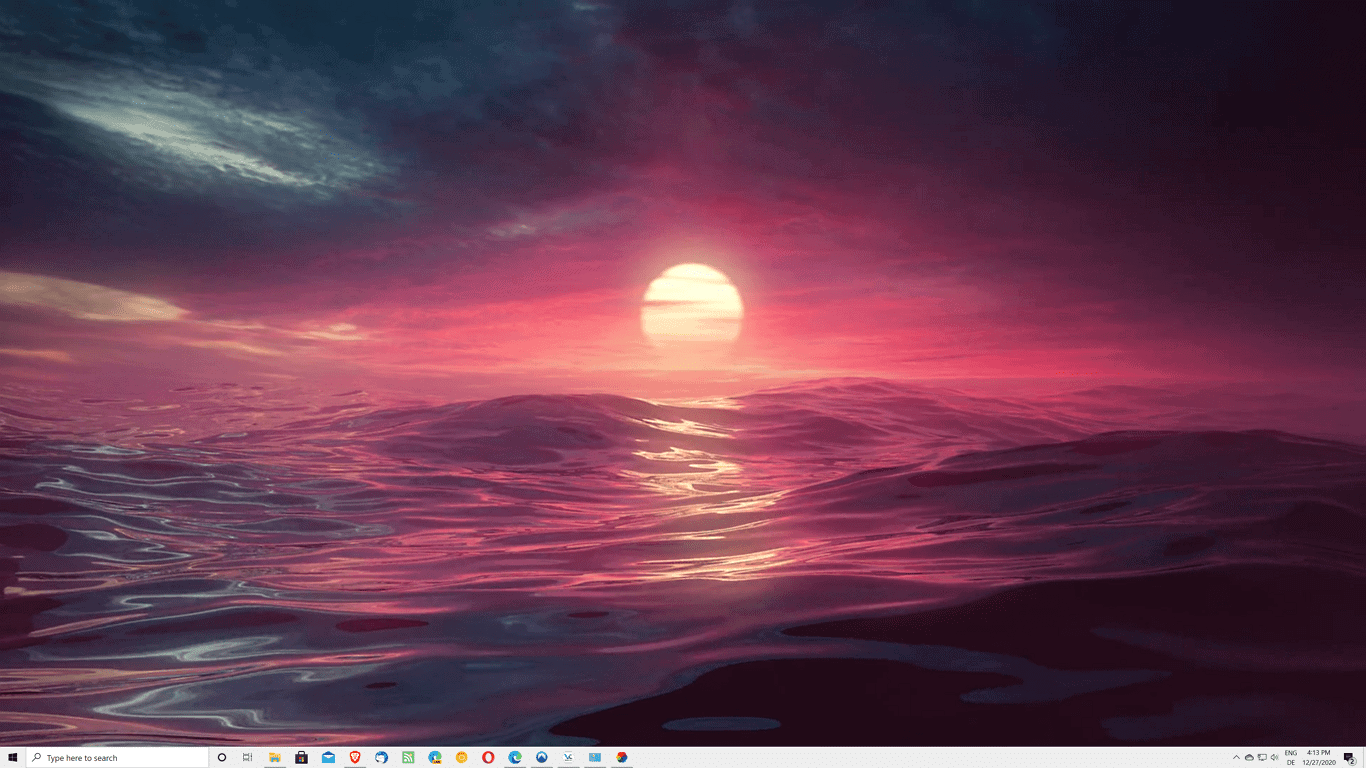
Sfondo animato supporta diversi formati, inclusi file video, GIF animate, indirizzi web o persino giochi. La libreria di esempio offre diversi esempi, tra cui una tavola periodica interattiva e un effetto Matrix.
L’aggiunta di nuovi sfondi è un processo semplice:
- Attiva l’icona più nell’interfaccia Sfondo animato.
- Usa il drag & drop, sfoglia o il campo URL per aggiungere un nuovo sfondo. Puoi trasformare un video di YouTube in uno sfondo, selezionare un’applicazione (exe), un video o una pagina HTML locale tra le altre cose.
- A seconda della tua scelta, dovrai attendere un po ‘prima che l’elemento selezionato si trasformi in uno sfondo. Viene visualizzato un prompt per personalizzare il titolo dello sfondo e alcuni altri punti dati.
Nota: lo sfondo vivace supporta l’uscita audio; se uno sfondo ha un suono, ad esempio un video di YouTube, il suono viene riprodotto automaticamente una volta che l’elemento è stato convertito in uno sfondo. Puoi disattivare la riproduzione audio nelle opzioni sotto Audio.
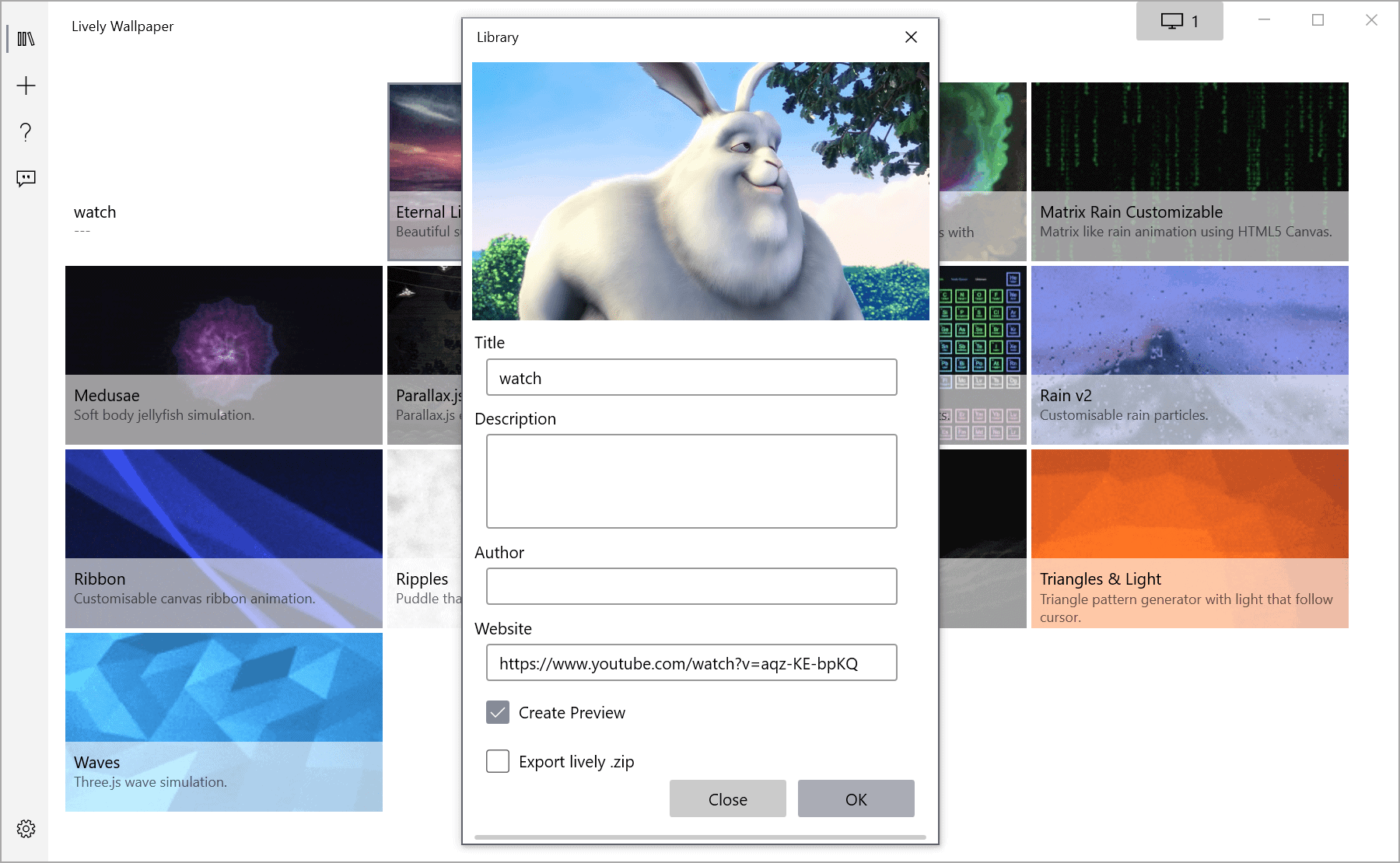
Sfondo animato mette in pausa la riproduzione quando sul sistema vengono eseguite applicazioni a schermo intero come i giochi. Sono disponibili ulteriori opzioni di riproduzione nelle impostazioni in esecuzione. Qui puoi configurare le regole per l’uso della batteria, quando un’applicazione è focalizzata e la regola di pausa del display.
L’applicazione supporta i sistemi multi-monitor ed è possibile configurarla per continuare a eseguire lo sfondo sui display mentre sospende la riproduzione su quello utilizzato attivamente.
Gli sfondi animati utilizzano più risorse di quelli statici e potresti notare un utilizzo del 4-5% del processore con alcuni sfondi. L’entità dell’utilizzo dipende in gran parte dallo sfondo selezionato; se esegui un’animazione 4K di centinaia di megabyte, noterai naturalmente un utilizzo maggiore rispetto a una gif animata a 480p con pochi frame.
Tuttavia, se le prestazioni sono un problema su un dispositivo, potresti non voler eseguire questo programma in quanto toglierà risorse mentre è in esecuzione.
Parole di chiusura
Lo sfondo vivace estende in modo significativo le funzionalità dello sfondo del sistema Windows 10. Gli utenti a cui piacciono gli sfondi animati possono provarlo, e anche quelli che desiderano eseguire le applicazioni invece come sfondi possono farlo.